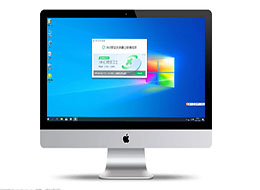360浏览器内存不足崩溃怎么办?相信许多朋友都有类似的烦恼,有时需要下载文件却提示软件内存不足,360浏览器内存不足轻则运行卡顿,重则可能崩溃,无法使用。其实解决这个问题非常简单,今天就为大家带来360浏览器清理内存图文一览,有需要的朋友快来看看吧。
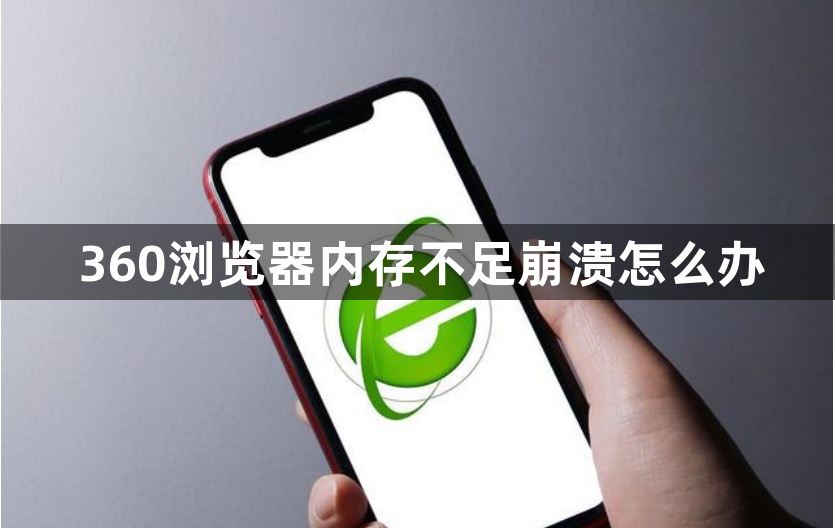
360浏览器清理内存图文一览
1、关闭不必要的标签页:关闭一些不必要的标签页,以释放内存资源。
方法:将鼠标光标移动到浏览器头部要关闭的标签后面,点击上面的“×”图标即可(如图所示)
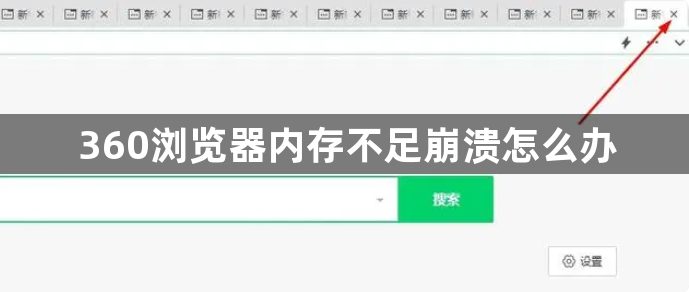
2、清理浏览器缓存:定期清理浏览器缓存,可以释放部分内存空间。
方法:
a、点击浏览器右上角的“三横线”图标(如图所示)
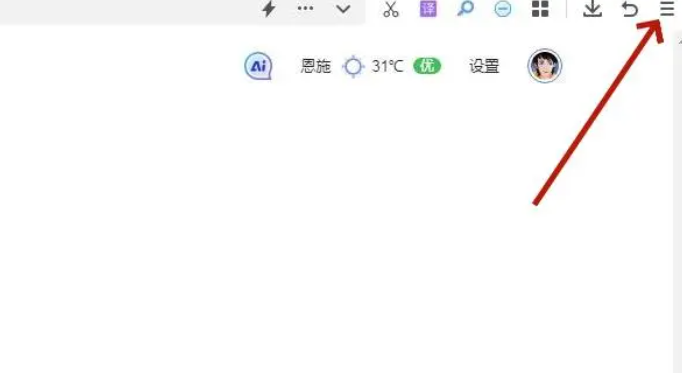
b、点击“历史记录”,再点击“显示所有历史记录”(如图所示)
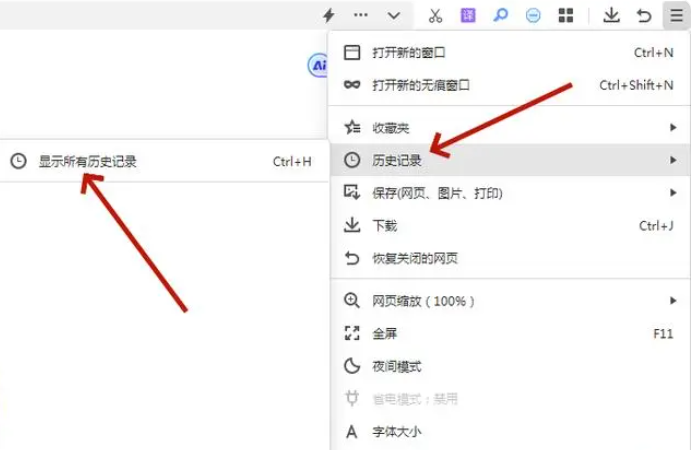
c、在历史记录界面选择“清除更多”(如图所示)
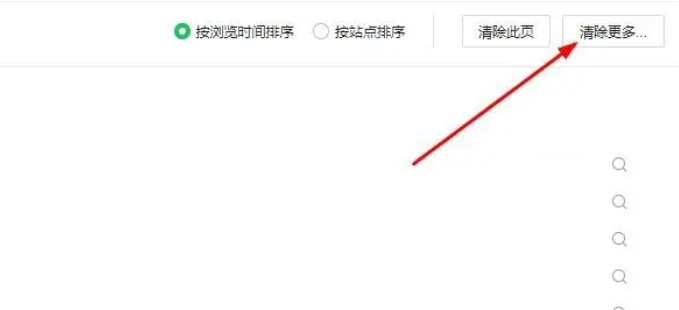
d、勾选所有选项,点击“立即清除”(如图所示)
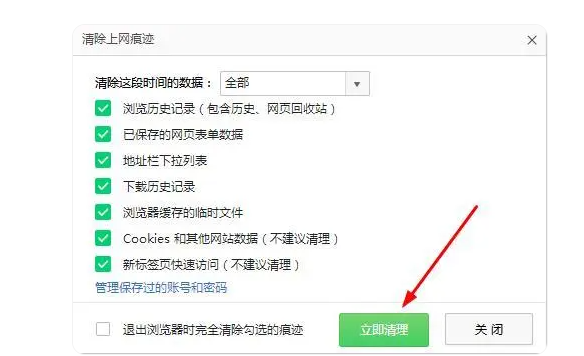
3、禁用不必要的插件和扩展:插件和扩展会占用较多的内存资源,禁用或删除不必要的插件和扩展,可以减轻内存压力。
方法:
a、点击浏览器右上角的“四方块”图标(如图所示)
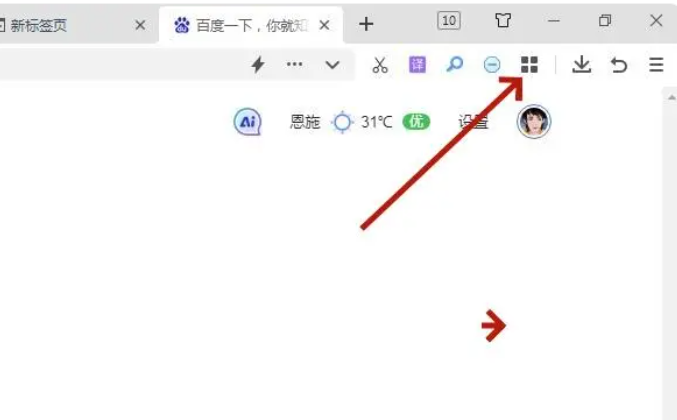
b、点击“管理”(如图所示)
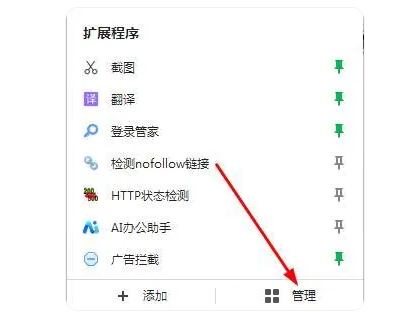
c、在扩展管理界面,点击不必要的插件和扩展后面的“停用”或“卸载”即可(如图所示)
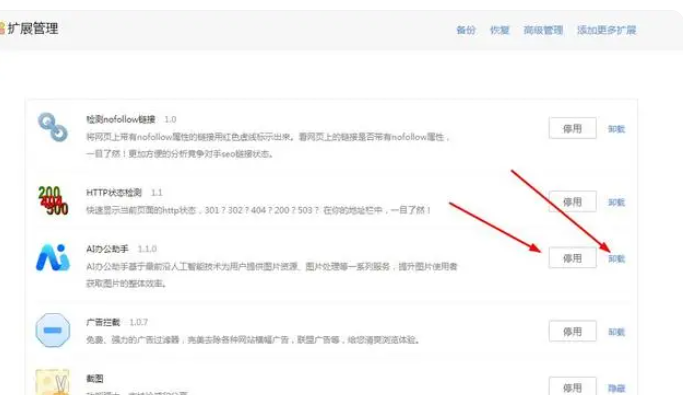
4、升级浏览器版本:升级浏览器版本,可以获得更好的性能和稳定性,同时新版本也可能会修复一些内存管理方面的问题。
方法:
a、点击浏览器右上角的“三横线”图标
b、点击“帮助和反馈”,再点击“检查新版本”(如图所示)
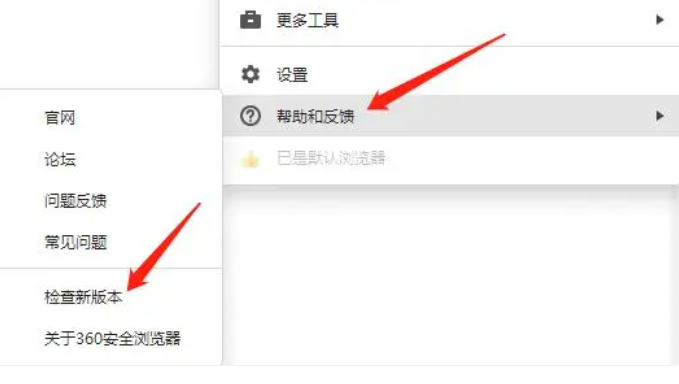
c、如果存在新版本,点击更新即可
5、使用浏览器医生修复:360浏览器医生自带的浏览器医生功能可以针对崩溃进行一些异常检测并修复
方法:
a、点击浏览器右上角的“三横线”图标
b、点击“更多工具”,再点击“浏览器医生”(如图所示)
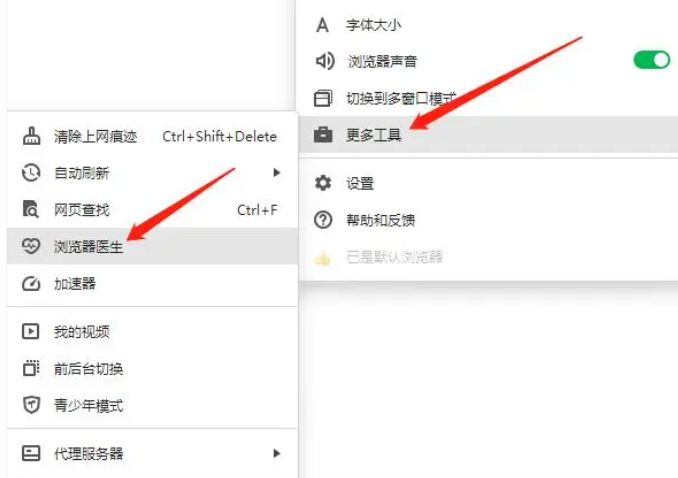
c、根据浏览器自身情况选择修复选项进行修复(如图所示)
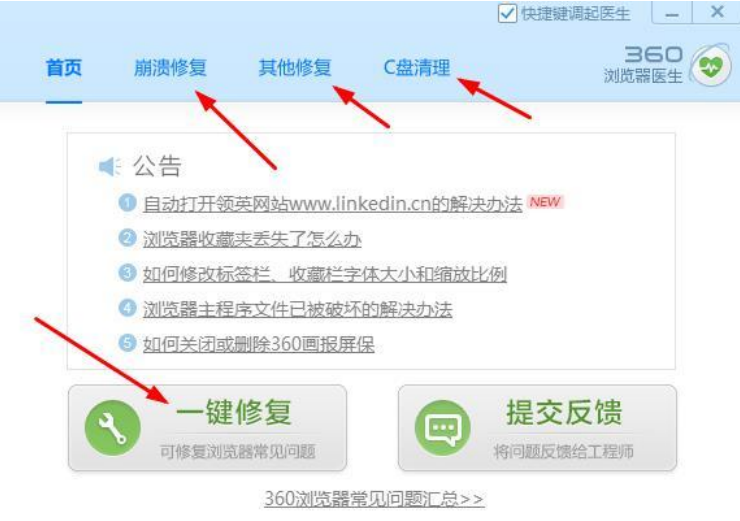
6、关闭不必要的电脑应用并清理电脑垃圾:关闭一些不必要的应用,清理电脑垃圾,可以释放内存资源。
7、增加电脑的内存:升级电脑的内存,提供更多的内存资源。建议找专业人士寻求帮助进行解决。
以上就是【360浏览器内存不足崩溃怎么办?360浏览器清理内存图文一览】的解决办法,希望对大家有所帮助,更多浏览器使用技巧敬请期待下期分享。
 下载推荐
下载推荐